Cum să utilizați statul de plată Square în 5 pași
Publicat: 2021-10-20
Rulați Square Payroll pentru prima dată? Indiferent dacă sunteți nou pe platforma Square sau preluați salariul pentru afacerea dvs., șansele sunt că veți găsi software-ul Square Payroll simplu și ușor de utilizat.
Veți cunoaște Square pentru soluțiile sale omniprezente de sistem POS. Compania și-a creat o prezență semnificativă în sectorul de afaceri, oferind o mare varietate de instrumente financiare și servicii de care companiile au nevoie, de la cititoare de carduri mobile la registre digitale. Pe măsură ce popularitatea Square a crescut, nu este surprinzător faptul că companiile au început să implementeze alte soluții de afaceri Square, cum ar fi Square Payroll.
Square Payroll este un software complet de salarizare pentru companii de toate dimensiunile. Software-ul oferă automatizare robustă a salarizării și instrumente care vă vor economisi timp afacerii atunci când vine vorba de plata angajaților și contractorilor. Acest ghid vă va ghida prin procesul de rulare a salarizării cu Square Payroll.
Cuprins
- Cum să rulați statul de plată Square
- Sfaturi finale despre cum să utilizați statul de plată Square
- Întrebări frecvente despre salarizare Square
Cum să rulați statul de plată Square
După ce v-ați configurat contul Square, vă puteți finaliza primul stat de plată cu Square Payroll în doar patru pași simpli. Următoarea prezentare vă va ghida prin procesul pas cu pas de rulare a statelor de plată cu Square Payroll. Începeți prin a vă conecta la tabloul de bord Square Payroll.
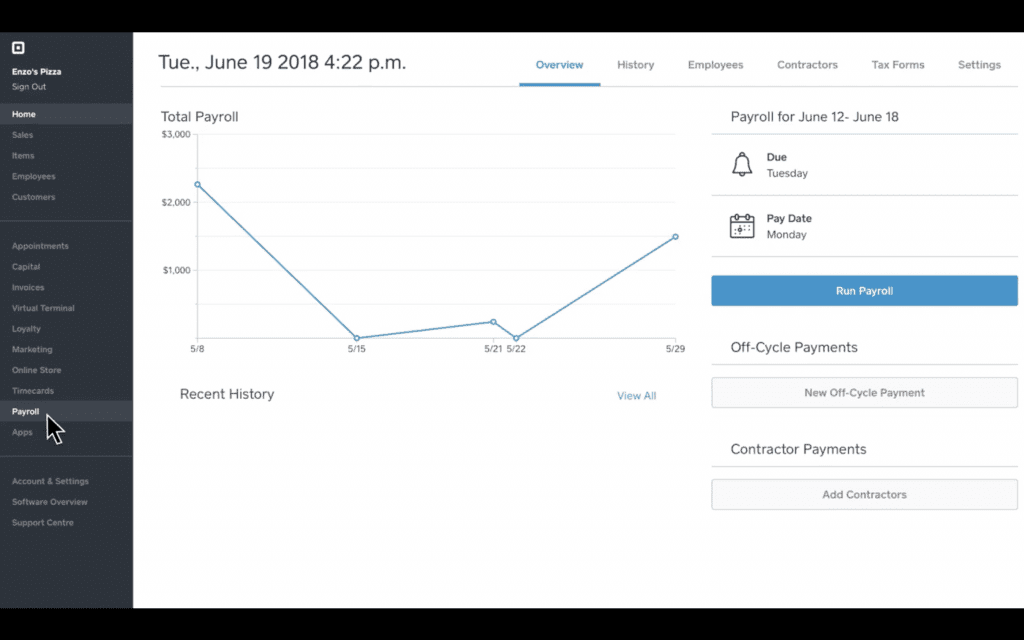
1. Selectați Metoda dvs. de plată
Din tabloul de bord Square, mergeți în extrema dreaptă a ecranului și faceți clic pe Salarizare , apoi selectați opțiunea Run Payroll (alternativ Pay My Team ).
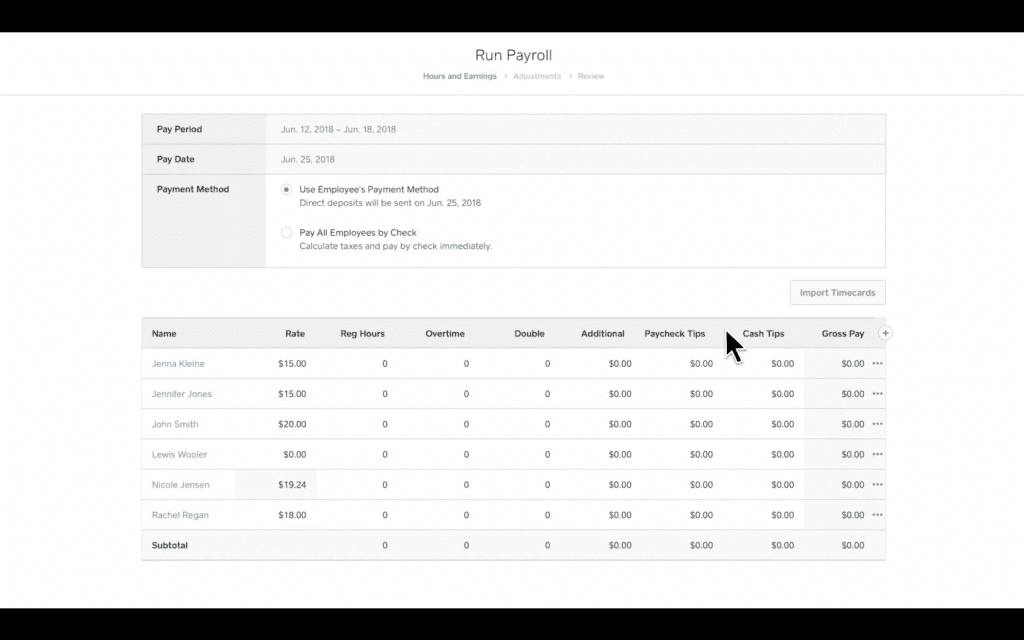
Pe pagina următoare, vi se va cere să selectați metoda de plată pe care doriți să o utilizați. Alegeți dintre Depunere directă sau Cec manual .
Prin intermediul aplicației mobile Square Payroll Team sau al site-ului desktop, membrii echipei se pot adăuga și se pot integra prin crearea unui cont de membru al echipei și introducând informațiile lor de depozit direct. Odată ce au finalizat procesul de configurare, îi veți putea plăti prin depunere directă, în funcție de preferințele lor. Opțiunile dvs. de selectare a metodei de plată vor include: metoda de plată a angajatului sau plata tuturor angajaților prin cec .
Pentru angajații sau antreprenorii care preferă să fie plătiți cu cec, puteți pur și simplu să selectați un membru al echipei și să alegeți Verificare manuală din meniul derulant al metodei de plată. La sfârșitul fiecărei plăți, veți primi un memento prin e-mail care listează toți angajații și contractanții care trebuie plătiți prin cec și suma în dolari care urmează să fie plătită.
Puteți verifica data plății pentru fiecare rulare de salarizare aruncând o privire în colțul din stânga sus al ecranului Run Payroll. Această dată este de obicei la cinci zile după încheierea ultimei perioade de plată. Acest lucru este valabil indiferent dacă setați un salariu semestrial sau bisăptămânal sau dacă utilizați un program de plată diferit.
Doriți să aflați mai multe despre configurarea unui program de plată? Consultați ghidul nostru Cât de des ar trebui să vă plătiți angajații? pentru a afla despre diferitele programe de plată și pentru a determina care este cel mai bun pentru afacerea dvs.
2. Introduceți orele angajaților sau fișele de pontaj
După ce ați selectat metoda de plată corectă, puteți trece la editarea orelor de lucru ale angajaților.
A rămâne în ecosistemul software Square vă poate economisi mult timp. Când utilizați Square Timecards, angajații pot folosi aplicația Square Team sau sistemul dvs. Square POS pentru a înregistra și ieși.
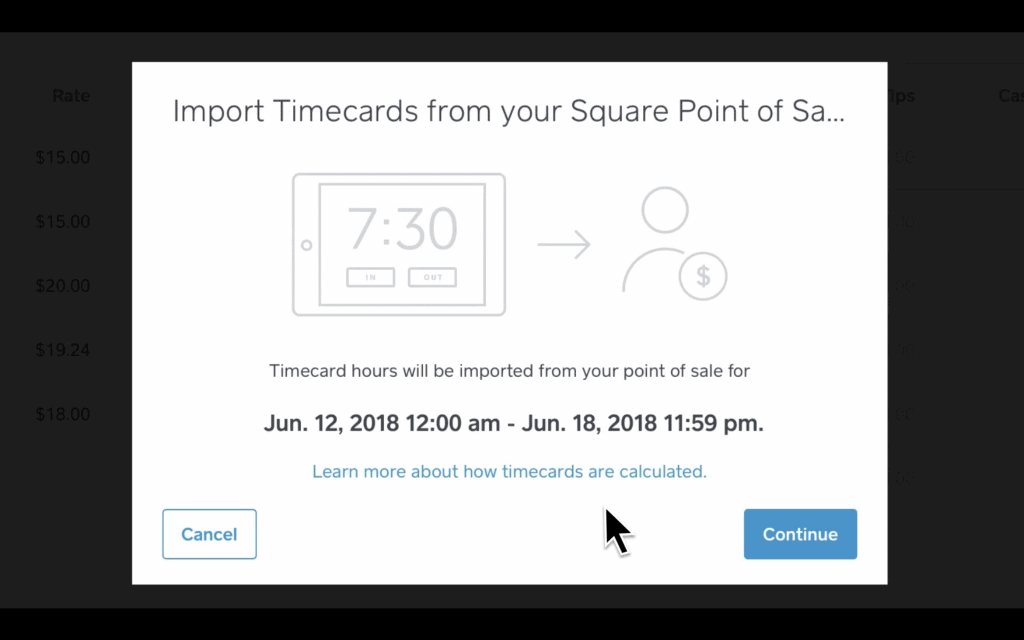
În Square Payroll, apăsați pur și simplu Import Timecards în colțul din dreapta sus al ecranului. Când importați carduri de pontaj din Square Timecards, toate orele de lucru ale angajaților dvs. urmărite pentru acea perioadă de plată se vor completa automat în câmpurile corecte. Le puteți edita după cum este necesar. Rețineți că cardurile de pontaj pot fi importate numai după încheierea ultimei perioade de plată.
Dacă preferați să introduceți manual orele angajatului dvs., aveți și opțiunea de a face acest lucru. Începeți prin a face clic pe coloana Ore obișnuite și editați orele fiecărui angajat, după cum este necesar.
3. Includeți câștiguri suplimentare
După cum știe oricine care conduce un restaurant sau plătește comisioane angajaților, nu toate câștigurile sunt pe oră. Din fericire, Square Payroll oferă flexibilitatea de a sprijini companiile care oferă câștiguri suplimentare sau alternative, cum ar fi plata orelor suplimentare, bacșișuri, bonusuri, comisioane sau rambursări.
Mergeți la simbolul Plus (+) din dreapta Salarii brute și bifați casetele relevante.
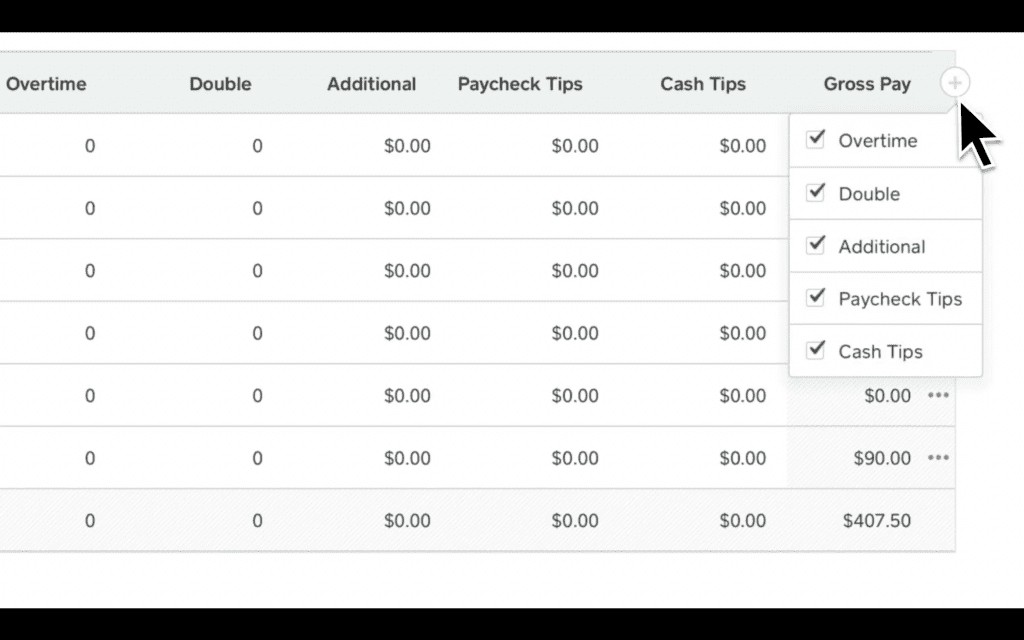
După ce ați bifat casetele relevante, puteți edita fiecare element pentru a reflecta câștigurile suplimentare ale angajatului dvs. Iată o privire asupra opțiunilor suplimentare de câștig și ce înseamnă acestea:
- Orele suplimentare: Orice angajat care lucrează peste 40 de ore într-o singură săptămână de lucru se va califica pentru ore suplimentare plătite la cel puțin 1,5 ori salariul obișnuit al angajatului. De exemplu, un angajat care câștigă 20 USD pentru orele normale de lucru va fi plătit cu 30 USD pentru fiecare oră suplimentară lucrată.
- Dublu: Salariile duble pentru orele suplimentare sunt calculate ca de două ori salariul orar al unui angajat. De exemplu, un angajat care câștigă 20 USD pe oră, va câștiga 40 USD pe oră în plata orelor suplimentare duble.
- Sfaturi de plată: Sfaturile de plată sunt cele care provin din bacșișuri de card de credit și nu au fost încă plătite angajaților tăi. Aceste sfaturi sunt atât raportate, cât și plătite în timpul rulării salariilor și sunt impozitate automat la rata corectă. Puteți controla modul în care se distribuie bacșișurile în Square Payroll, inclusiv gruparea de bacșișuri, excluderea anumitor angajați de la bacșișuri, împărțirea bacșișurilor în funcție de perioada de plată sau de zi de lucru și multe altele.
- Sfaturi de numerar: Acest lucru vă permite să raportați bacșișurile de numerar care au fost deja plătite angajaților dvs. Deoarece aceste sume au fost deja plătite, ele nu vor fi incluse în rularea dvs. de salarizare și sunt doar în scopuri de raportare fiscală.
- PTO și/sau concediu medical: dacă oferiți PTO sau concediu medical, puteți introduce aceste ore pentru angajatul dvs. Dacă utilizați Square Timecards și ați configurat aceste beneficii, aceste informații vor fi introduse automat atunci când importați timecards.
- Comisioane: comisioanele pot fi câștigate prin vânzări ca procent din valoarea vânzării sau la o rată forfetară. Dacă afacerea dvs. oferă comisioane angajaților, puteți include aceste plăți prin Square Payroll. Puteți configura și gestiona câștigurile din comisioane din tabloul de bord Square.
Dacă apăsați pe simbolul „…” de lângă Salariul brut, puteți adăuga o notă care va apărea pe salariul angajatului dvs.

Asigurați-vă că verificați din nou orele, salariile și câștigurile suplimentare ale angajaților înainte de a apăsa Continuați pentru a trece la pagina Ajustări .
4. Efectuați ajustări de plată
Pe Pagina Ajustări , veți putea face orice ajustări necesare la salariile angajaților dvs. Ajustările salariului includ următoarele:
- Deduceri de beneficii: Unele beneficii ale angajaților pot fi deduse direct din salariile angajaților. De exemplu, beneficiile directe către angajați, cum ar fi asigurarea de sănătate sau asistența pentru reținerea impozitului, pot fi deduse din salariile angajaților fără costuri pentru angajator.
- Sechestrele salariale: Dacă orice angajat are o poprire dispusă de instanță, cum ar fi plăți pentru întreținere pentru copii sau pensie alimentară, aceste popriri vor fi reținute după impozitare.
- Deduceri după impozitare: Uneori, deducerile din salariu pot apărea după ce au fost percepute taxe. De exemplu, dacă un angajat dorește să contribuie cu fonduri în contul său Roth 401(k), poate stabili un procent sau o sumă care să iasă din cecul de plată după impozitare.
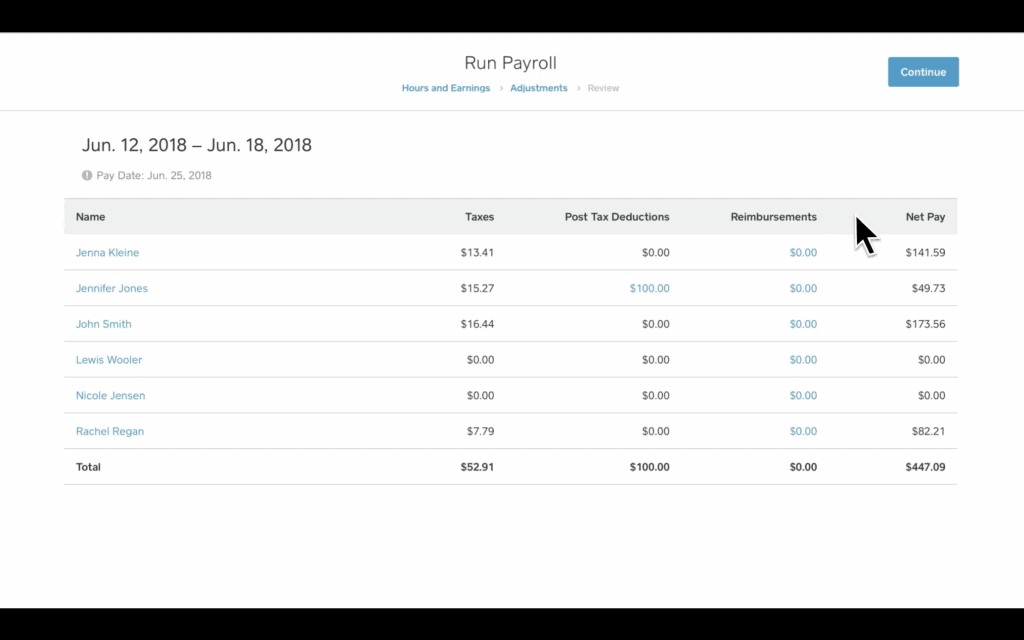
Pentru o reîmprospătare rapidă cu privire la impozitele pe salarii, consultați ghidul nostru detaliat: Ce sunt taxele pe salarii? Cum le calculezi?
După ce ați terminat de editat pagina și ați confirmat toate ajustările salariului, apăsați Continuare în colțul din dreapta sus al ecranului.
5. Confirmați solicitarea de trimitere a retragerii
Pe următorul ecran, veți fi direcționat către Pagina de revizuire unde puteți vedea un rezumat al tuturor detaliilor de salarizare pe care le-ați introdus, inclusiv suma totală care va fi retrasă din contul dvs. bancar de afaceri. Puteți edita orice detalii despre salarizare înainte de a continua, așa că asigurați-vă că le examinați cu atenție pentru a evita orice eroare.
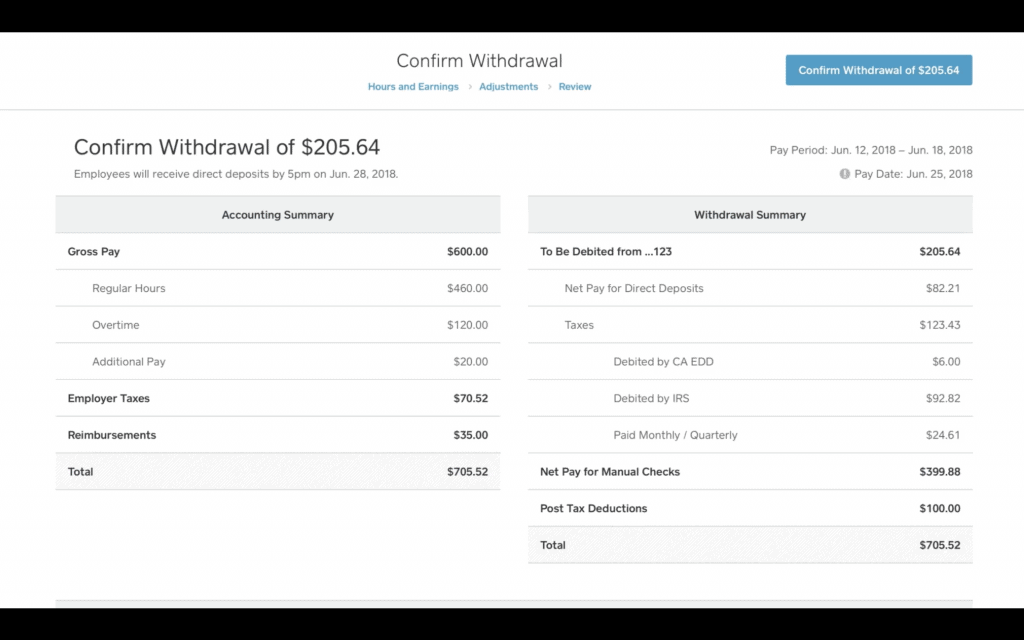
După ce sunteți sigur că rularea salariilor este corectă, apăsați Confirmați retragerea . Plățile angajaților dvs. vor fi retrase automat din contul dvs. bancar de afaceri până la ora 20:00 (PT). Asta e! Sunteți în mod oficial un expert în salarizare Square, cu o salarizare completă sub centură.
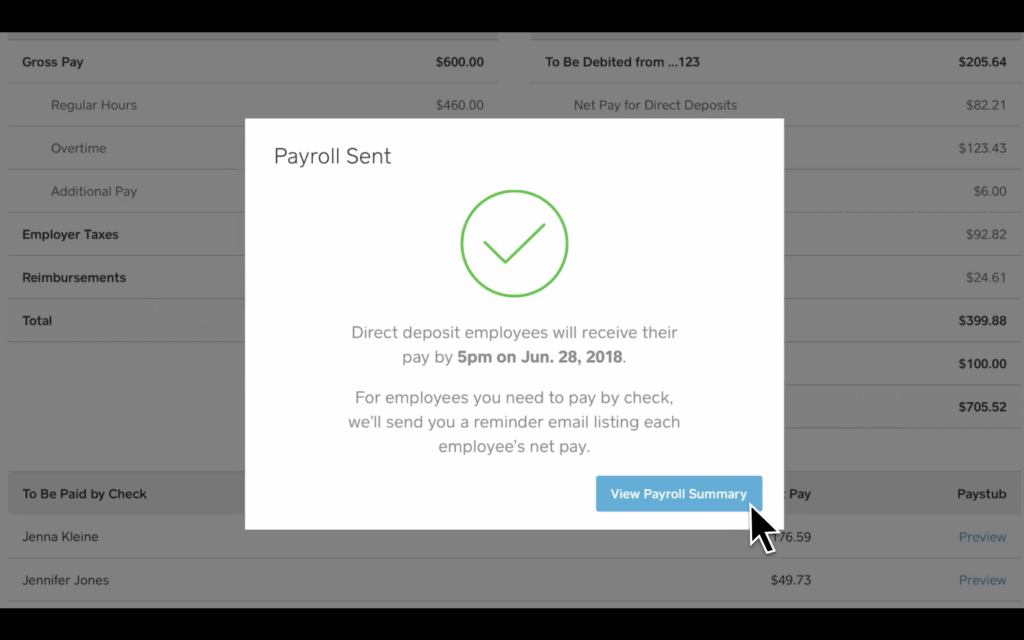
Dacă în căutarea unei rulări perfecte de salarizare, descoperiți că ați făcut o greșeală sau că ceva trebuie editat, puteți anula în continuare rularea de salarizare. Dacă trebuie să anulați o rulare de salarizare, reveniți la Tabloul de bord Square Payroll și selectați Istoric și rapoarte . Faceți clic pe cea mai recentă înregistrare a salariilor și apăsați Anulare . După transmiterea numărului de salarii, veți avea până la ora 19:00 (PT) pentru a anula retragerea.
Sfaturi finale despre cum să utilizați statul de plată Square
Deoarece Square Payroll folosește intens automatizarea, este important să vă asigurați că dvs. și angajații dvs. ați trimis informațiile necesare pentru a profita de toate beneficiile software-ului de economisire a timpului. În timpul procesului de configurare, vi se va cere să trimiteți informațiile fiscale ale companiei dvs., să adăugați toți membrii echipei (adică angajații pe care îi veți plăti) și să conectați contul bancar al companiei. Vi se cere să parcurgeți acești pași înainte de a vă rula primul statul de plată, dar puteți face un pas mai departe, solicitând tuturor angajaților să-și selecteze metodele de plată preferate, să-și completeze documentația de depunere directă și să selecteze deducerile aplicabile prin intermediul aplicației Square Team.
Cerându-le angajaților să descarce aplicația Square Team, puteți profita de integrările Square Timecards cu Square Payroll. Puteți lăsa în urmă urmărirea manuală a timpului și introducerea orelor, permițând lui Square să importe toate orele urmărite de angajați printr-un clic pe un buton. Aplicația Square Team permite, de asemenea, noilor angajați să se integreze, astfel încât să aveți și mai mult timp atunci când vă gestionați echipa și gestionați salariile.
